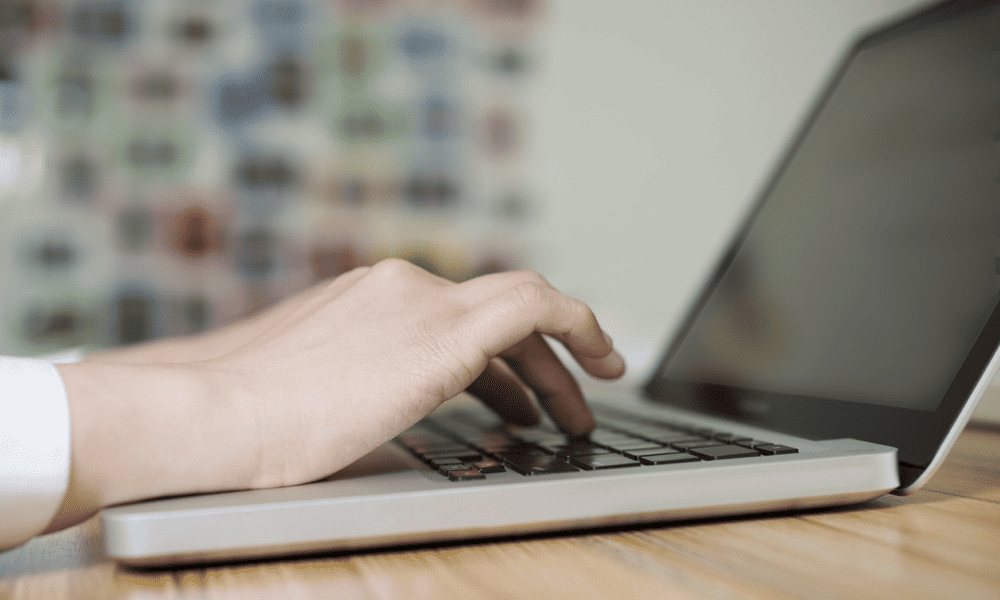Outlook 2013: Slik bruker du mapper for å finne e-post raskt!
Microsoft Kontor Produktivitet Outlook 2013 / / March 17, 2020
Outlook er en sjelden applikasjon på grunn av at det er en av disse appene jeg holder åpen hele dagen. Nesten hele dagen min dreier seg om det, så når jeg kan finne et groovy tips som sparer meg tid, kan det ha stor innvirkning på produktiviteten min. Outlook 2013-søkemapper er et av disse tipsene!
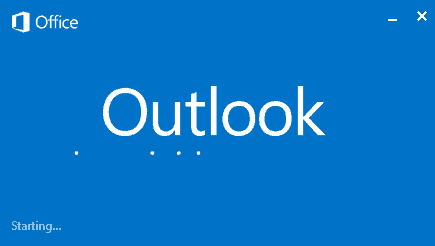 Outlook er en sjelden applikasjon på grunn av at det er en av disse appene jeg holder åpen hele dagen. Nesten hele dagen min dreier seg om det, så når jeg kan finne et groovy tips som sparer meg tid, kan det ha stor innvirkning på produktiviteten min. Outlook 2013-søkemapper er et av disse tipsene. Det hjelper meg å konfigurere og organisere innboksen min ved hjelp av tilpassede søkestrenger. Dette forhindrer meg i å måtte skrive inn søket på nytt om og om igjen, og jeg vet nøyaktig hvor dataene mine er når jeg trenger det.
Outlook er en sjelden applikasjon på grunn av at det er en av disse appene jeg holder åpen hele dagen. Nesten hele dagen min dreier seg om det, så når jeg kan finne et groovy tips som sparer meg tid, kan det ha stor innvirkning på produktiviteten min. Outlook 2013-søkemapper er et av disse tipsene. Det hjelper meg å konfigurere og organisere innboksen min ved hjelp av tilpassede søkestrenger. Dette forhindrer meg i å måtte skrive inn søket på nytt om og om igjen, og jeg vet nøyaktig hvor dataene mine er når jeg trenger det.
Jeg begynte å bruke denne funksjonen da jeg leste groovyPost Jack skrev for lage søkemapper med Outlook 2010. I dag skal vi gå gjennom funksjonen med Microsofts nye Outlook 2013.
Organisere e-post med Outlook 2013 søkemapper
La oss starte med å opprette en ny seach-mappe. Klikk på Mappetab og klikk deretter Ny søkemappe.
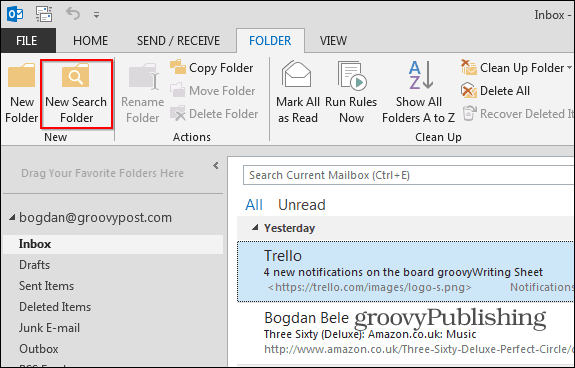
Microsoft tilbyr en rekke standardsøk du kan velge mellom. Mange av disse er veldig nyttige, inkludert “E-post sendt direkte til meg” eller “E-post merket for oppfølging”. Så selv om du ikke har tid til å lage et groovy tilpasset søk, kan du leke og legge til noen av disse standard søkemappene for å få kreative juice til å tenke.
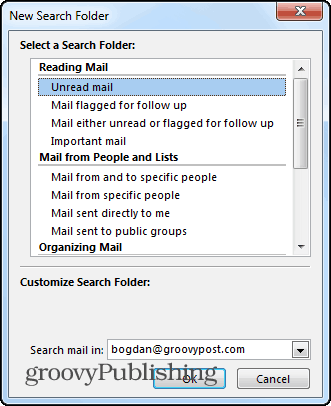
Etter at du har lagt til et tilpasset søk, vil mappen vises under standard e-postmapper som vist nedenfor. I mitt eksempel la jeg til søkemappen "Ulest eller for oppfølging". Mappen har dukket opp i mappelisten min sammen med en filtrert liste over e-postmeldinger som oppfyller disse kriteriene. Veldig groovy!
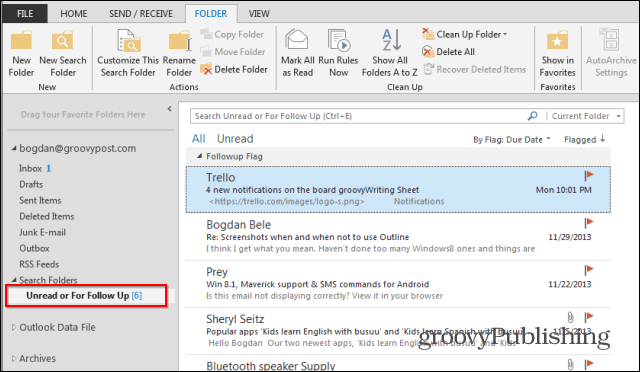
Du kan også velge å opprette søkemapper for e-post fra personer og lister. Jeg la til denne standard søkemappen ovenfra valgte da groovyPosts Brian Burgess.
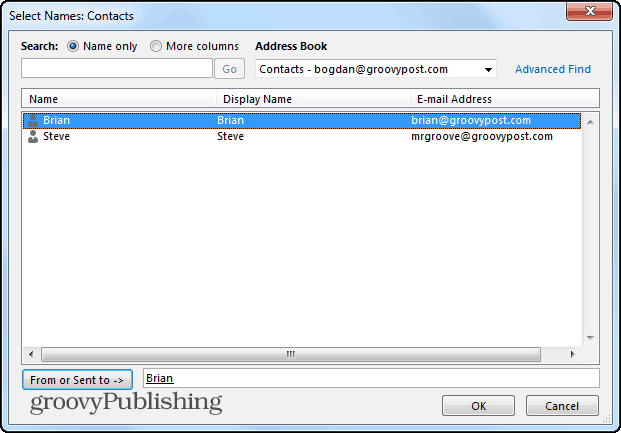
Etter at jeg klikket OK, kan jeg lett finne den e-posten i fremtiden i mappen merket med Brian.
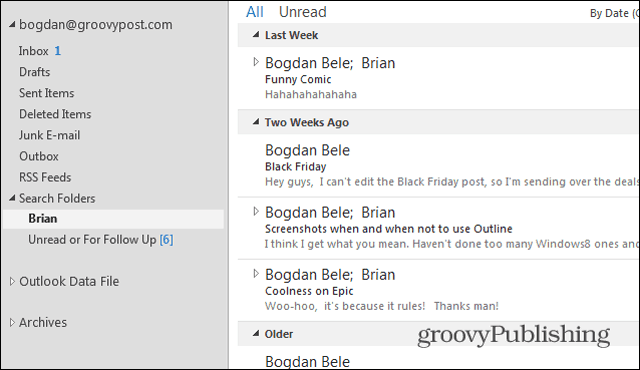
Egendefinert søkemappe
Den virkelige kraften i søkemapper bygger imidlertid tilpassede søk ved å bruke en rekke kriterier for å finne nøyaktig når du trenger hvor som helst i innboksen. Bla helt ned for å opprette en tilpasset søkemappe og klikk Kriterier.
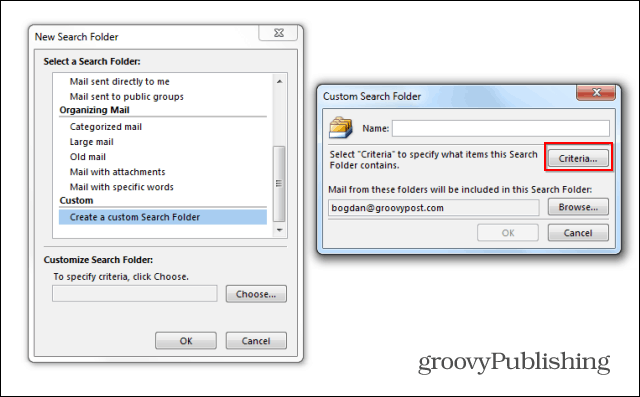
Som du kan se, er alternativene uendelige, men Microsoft gjør det fremdeles ganske enkelt å gå gjennom grensesnittet for å tilpasse det slik du vil ha det. Når det er sagt, i fremtiden vil vi følge opp denne artikkelen med en annen for å gå over noen av de mer avanserte aspektene ved de tilpassede søkemappene.
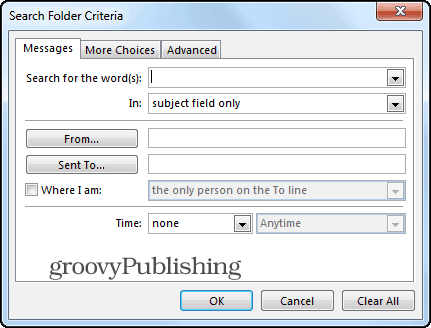
Jeg garanterer at hvis du er en Outlook-bruker, vil dette tipset spare deg for tid. Lek rundt, og hvis du får spørsmål, kan du legge dem ut her, så gir vi deg en hånd!